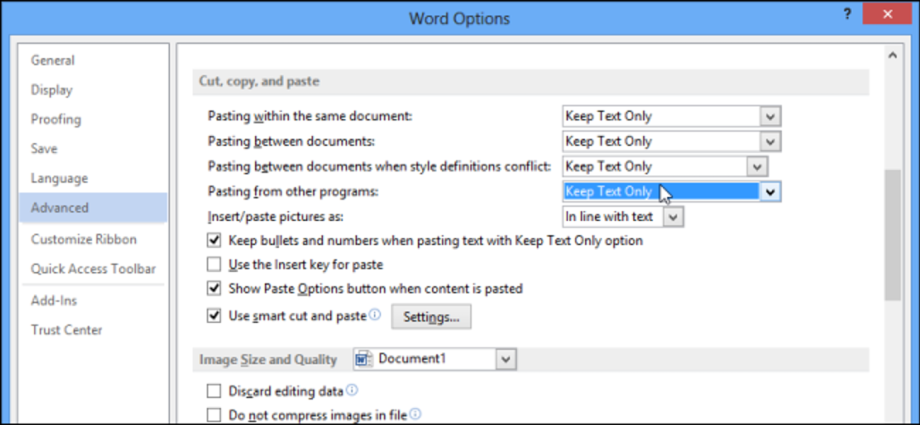ໂດຍຄ່າເລີ່ມຕົ້ນ, ເມື່ອທ່ານວາງຂໍ້ຄວາມທີ່ທ່ານຄັດລອກຈາກບ່ອນໃດບ່ອນຫນຶ່ງເຂົ້າໄປໃນເອກະສານ Word 2013, ມັນຖືກຈັດໃສ່ກ່ອນ. ສ່ວນຫຼາຍອາດຈະ, ການຈັດຮູບແບບນີ້ຈະບໍ່ຖືກລວມເຂົ້າກັບເນື້ອໃນສ່ວນທີ່ເຫຼືອຂອງເອກະສານ, ເຊັ່ນວ່າຈະບໍ່ເຂົ້າກັນໄດ້.
ໃນກໍລະນີນີ້, ແຕ່ລະຄັ້ງທີ່ທ່ານຄັດລອກ, ທ່ານພຽງແຕ່ສາມາດວາງຂໍ້ຄວາມ, ຢ່າງໃດກໍຕາມ, ການເຮັດມັນດ້ວຍຕົນເອງຈະຫນ້າເບື່ອຢ່າງໄວວາ. ພວກເຮົາຈະສະແດງໃຫ້ທ່ານເຫັນວິທີປ່ຽນການຕັ້ງຄ່າການວາງ ເພື່ອໃຫ້ຂໍ້ຄວາມທັງໝົດທີ່ທ່ານວາງໃສ່ໃນ Word ມີຮູບແບບຄືກັບຂໍ້ຄວາມຫຼັກ.
ເພື່ອໃສ່ຂໍ້ຄວາມດ້ວຍຕົນເອງ (ໂດຍບໍ່ມີການຈັດຮູບແບບ), ທ່ານຈໍາເປັນຕ້ອງຄລິກໃສ່ໄອຄອນ paste (ໃສ່) ແຖບ ຫນ້າທໍາອິດ (ເຮືອນ) ແລະເລືອກ ເກັບຂໍ້ຄວາມເທົ່ານັ້ນ (ຮັກສາຂໍ້ຄວາມເທົ່ານັ້ນ).
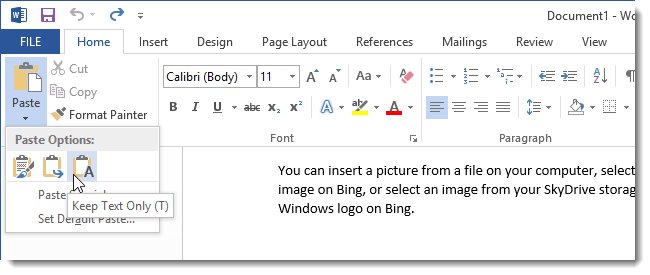
ຖ້າທ່ານຕ້ອງການໃຊ້ປຸ່ມລັດແປ້ນພິມ Ctrl + V ເພື່ອແຊກຂໍ້ຄວາມ, ມັນຖືກໃສ່ຢູ່ໃນຮູບແບບມາດຕະຖານແລ້ວ. ເພື່ອເຂົ້າຫາຈຸດນີ້ ແລະໃຊ້ທາງລັດແປ້ນພິມ Ctrl + V, ໃສ່ຂໍ້ຄວາມອັດຕະໂນມັດໂດຍບໍ່ມີການຈັດຮູບແບບ, ຄລິກໄອຄອນ paste (ໃສ່) ແຖບ ຫນ້າທໍາອິດ (ເຮືອນ) ແລະເລືອກ ຕັ້ງຄ່າເລີ່ມຕົ້ນ (ໃສ່ຕາມຄ່າເລີ່ມຕົ້ນ).
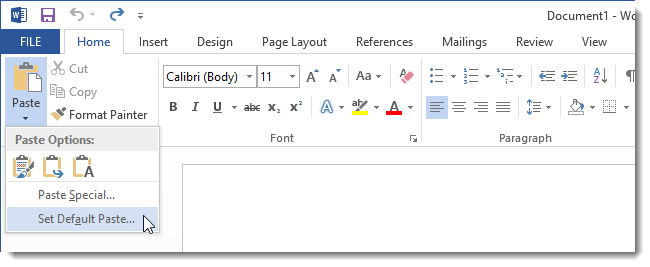
ແຖບຈະເປີດຂຶ້ນ ແບບພິເສດ (ຕົວເລືອກຂັ້ນສູງ) ໃນກ່ອງໂຕ້ຕອບ ຕົວເລືອກ ຄຳ (ຕົວເລືອກຄໍາສັບ). ໃນບົດ ຕັດ, ສໍາເນົາແລະວາງ (ຕັດ, ຄັດລອກແລະວາງ) ເລືອກ ຮັກສາຂໍ້ຄວາມເທົ່ານັ້ນ (ຮັກສາຂໍ້ຄວາມເທົ່ານັ້ນ). ຕົວຢ່າງ, ຖ້າທ່ານກໍາລັງຄັດລອກແລະວາງຂໍ້ຄວາມຈາກໂຄງການອື່ນ (ເວົ້າວ່າ, ຕົວທ່ອງເວັບຂອງເວັບໄຊຕ໌), ປ່ຽນການຕັ້ງຄ່າ ວາງຈາກໂຄງການອື່ນໆ (ໃສ່ຈາກໂປຣແກຣມອື່ນ). ຄລິກ OKເພື່ອບັນທຶກການປ່ຽນແປງ ແລະປິດກ່ອງໂຕ້ຕອບ ຕົວເລືອກ ຄຳ (ຕົວເລືອກຄໍາສັບ).
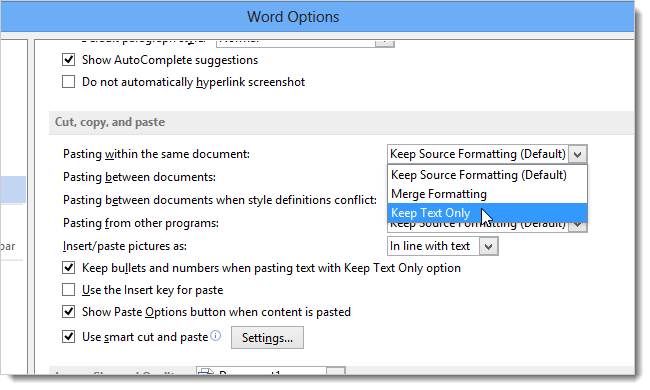
ໃນປັດຈຸບັນ, ເມື່ອທ່ານຄັດລອກແລະວາງຂໍ້ຄວາມເຂົ້າໄປໃນ Word ຈາກໂຄງການອື່ນໆ, ມັນຈະວາງອັດຕະໂນມັດເປັນຂໍ້ຄວາມທໍາມະດາ, ແລະທ່ານສາມາດຈັດຮູບແບບມັນໄດ້ຢ່າງງ່າຍດາຍຕາມທີ່ທ່ານຕ້ອງການ.
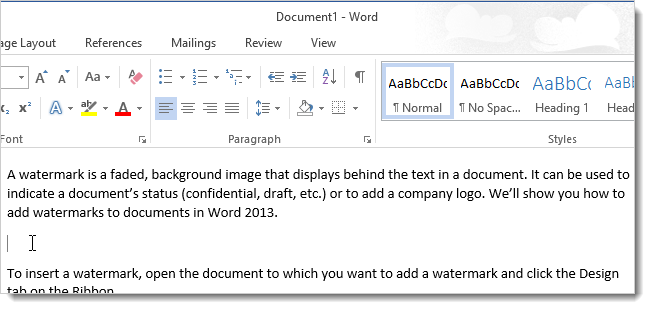
ເມື່ອທ່ານວາງຂໍ້ຄວາມເທົ່ານັ້ນ, ຮູບພາບ, ລິ້ງ ແລະການຈັດຮູບແບບອື່ນໆຂອງຂໍ້ຄວາມຕົ້ນສະບັບຈະບໍ່ຖືກຮັກສາໄວ້. ດັ່ງນັ້ນ, ຖ້າເປົ້າຫມາຍຂອງທ່ານແມ່ນພຽງແຕ່ຂໍ້ຄວາມ, ຕອນນີ້ທ່ານສາມາດໄດ້ຮັບມັນໄດ້ຢ່າງງ່າຍດາຍໂດຍບໍ່ຕ້ອງໃຊ້ເວລາຫຼາຍເກີນໄປໃນການແກ້ໄຂຮູບແບບ.